Installa una stampante su Windows 10


Installa una stampante su Windows 10 e aggiungi un nuovo dispositivo
Non è necessaria alcuna conoscenza preliminare speciale per installare una stampante con Windows 10. Che si tratti di una stampante laser in ufficio o di una stampante a getto d'inchiostro per la casa, l'installazione in Windows 10 segue lo stesso schema. Tuttavia, ci sono sempre errori tipici: la stampante non viene riconosciuta o trovata e il dispositivo non risponde. Se si desidera solo stampare un documento importante in Microsoft Office, spesso si verificano malfunzionamenti durante il funzionamento wireless.
Windows 10 Aggiungi Stampante - problemi noti risolti!
- Stampante non trovata
- WLAN non funziona
- Cambiare la stampante predefinita
Prima di passare ai soliti problemi che gli utenti devono affrontare, ecco una guida dettagliata per configurare la stampante su Windows 10.


Installazione della stampante su Windows 10
- Tramite l'icona dell'ingranaggio nel menu di avvio del sistema operativo o la combinazione di tasti Tasto logo Windows + I è possibile aprire le impostazioni di Windows.
- Fai clic sulla voce di menu Dispositivi e raggiungerai la scheda Stampanti e scanner, che troverai sul lato sinistro.
- Ora fai clic sul comando Aggiungi stampante o scanner con l'icona più. Windows 10 ora cercherà i dispositivi connessi.
- Selezionare la stampante e fare clic su Avanti. Verrà avviata l'installazione vera e propria e verrà aggiunta la stampante.
Microsoft ha cambiato poche cose nel corso degli anni e puoi anche utilizzare le istruzioni per le versioni precedenti, come Windows 8. Puoi aggiungere stampanti allo stesso modo di Windows 10.
Nota: installare il driver della stampante di Windows 10 prima dell'installazione!
Non è consigliabile installare la stampante durante l'installazione di Windows 10. L'opzione viene offerta durante i primi passaggi, ma si accede a un database interno relativo al driver. A seconda dello stato del sistema operativo, i dati memorizzati potrebbero essere incompleti o obsoleti.
Pertanto, prima di condividere la stampante, è consigliabile completare completamente la procedura guidata all'avvio di Windows. Non dovresti installare la stampante in Windows 10 fino a quando non puoi lavorare normalmente sul tuo PC. Per fare ciò, devi prima prenderti cura del conducente. Di solito è possibile trovarlo sul sito Web del produttore tramite il numero di serie o la designazione del tipo.
Per le stampanti del marchio HP, ad esempio, troverai qualcosa in questa pagina.
I driver per i dispositivi meno recenti si trovano spesso su un CD con il software essenziale. Per poter aggiungere stampanti in Windows 10, a volte mancano alcune impostazioni. Dovresti accedere al database di Windows solo in caso di complicazioni, di cui parleremo in dettaglio di seguito..
1. Problema: stampante non trovata
Alcuni dispositivi meno recenti non sono più supportati dal produttore ed è qui che il database dei driver di Microsoft può essere d'aiuto. Nella maggior parte dei casi, è dovuto a driver mancanti se una stampante non viene riconosciuta. Questi sono i passaggi che puoi eseguire per installare la stampante in Windows 10.
- Passa di nuovo alle Impostazioni tramite l'icona della ruota dentata nel menu di avvio o il tasto WINDOWS + I. Quindi vai di nuovo a Dispositivi: stampanti e scanner.
- Come descritto nelle istruzioni di installazione precedenti, avviare il comando Aggiungi stampante o scanner. Se la ricerca non mostra alcun risultato, fare clic su “la stampante desiderata non è elencata”.
- Qui vengono offerte diverse opzioni. Di solito, per gli hardware più vecchi, è consigliabile selezionare il primo elemento La mia stampante è leggermente più vecchia.
- In alternativa, è possibile selezionare direttamente la connessione tramite l'ultima opzione Aggiungi stampante locale o stampante di rete con impostazioni manuali. È necessario utilizzare la porta della stampante LPT1.
- Nell'ultimo passaggio, fare clic su Windows Update e trovare il modello della stampante da un elenco. Seleziona il driver e sei pronto per installare la stampante in Windows 10.
Se la tua stampante non è nell'elenco, puoi comunque provare i driver correlati. Il manuale del dispositivo dovrebbe elencare il linguaggio della stampante sotto le informazioni generali, da PCL1 a PCL6. Prova se funziona un driver con lo stesso background.


2. Problema: WLAN non funziona
La WLAN potrebbe non funzionare anche sui dispositivi moderni. Questo è un problema comune quando si desidera aggiungere stampanti in Windows 10. Come primo passaggio, provare ad aggiornare i driver e stampare una pagina di prova. Ciò che può anche aiutare è riavviare il router o controllare le restrizioni di accesso associate.
Come descritto nella sezione precedente, puoi anche passare attraverso le impostazioni del dispositivo per installare la stampante su Windows 10. Dopo aver fatto clic su “la stampante desiderata non è elencata”, scegli Aggiungi stampante utilizzando un indirizzo TCP/IP.
La connessione WLAN dovrebbe funzionare dopo aver inserito manualmente l'indirizzo della stampante.
3. Problema: cambia la stampante predefinita
Con la longevità dei computer, capita sempre che le stampanti già sostituite raccolgano molti dispositivi. Oppure usi più stampanti contemporaneamente. Una cosa estremamente fastidioso è quando il modello sbagliato è stato memorizzato e acquisito come stampante predefinita o Windows apporta automaticamente modifiche a questo proposito.
L'installazione in Windows 10 è strettamente correlata a questa selezione. Pertanto, è meglio tornare (come descritto sopra) nelle impostazioni di Windows a Stampanti e scanner.
Seleziona il tuo preferito tra i dispositivi elencati e fai clic su Gestisci. Se hai deselezionato Windows gestisce la stampante predefinita, ti verrà offerta l'opzione come predefinita.
Ora sai come aggiungere stampanti in Windows 10. Se hai altri problemi con il tuo computer, sfoglia un po' il nostro blog.